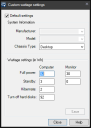Anpassen der Stromverbrauchseinstellungen
Das Extra "Energieverwaltung" umfasst ein Dienstprogramm, mit dem Sie die Stromverbrauchseinstellungen für ähnliche Computer zur präziseren Berichterstattung über die Energieverwaltung anpassen können. Die von Ihnen in diesem Dialogfeld ausgewählten und erstellten Einstellungen werden zur Berechnung von Berichtsdaten verwendet.
Standardeinstellungen
Die im Dialogfeld Benutzerdefinierte Stromverbrauchseinstellungen angezeigten Standardeinstellungen basieren auf dem Computertyp, auf den sich ein bestimmter Bericht bezieht.
Bei einem Desktop-Computer basieren die angezeigten Standard-Stromverbrauchseinstellungen auf den durchschnittlichen Einstellungen eines typischen Desktop-Computers. Bei Laptop-Computern sind die Standardeinstellungen niedriger, da Laptops in der Regel weniger Strom verbrauchen.
So ändern Sie die Standardeinstellungen für den Stromverbrauch:
- Klicken Sie auf Extras > Energieverwaltung > Energieverwaltung.
- Klicken Sie in der Symbolleiste auf die Schaltfläche Anpassen (
 ) und wählen Sie Benutzerdef. Stromverbrauchseinstellungen aus.
) und wählen Sie Benutzerdef. Stromverbrauchseinstellungen aus. - Wählen Sie den Gehäusetyp aus (Desktop oder Laptop).
- Ändern Sie die Stromverbrauchseinstellungen in den Feldern unter Computer und definieren Sie den Stromverbrauch für die verschiedenen Energiezustände des Gehäusetyps.
- Ändern Sie die Stromverbrauchseinstellungen in den Feldern unter Bildschirm und definieren Sie den Stromverbrauch für die beiden Bildschirmenergiezustände Kein Energiesparmodus und Standby
Benutzerdefinierte Einstellungen für bestimmte Modelle
Sie können vorkonfigurierte benutzerdefinierte Einstellungen verwenden, die der von Ihnen verwendeten Art von Ausrüstung entsprechen. Zur Arbeitserleichterung wurden Energieeinstellungen für eine Vielzahl von populären Desktop- und Laptop-Computerherstellern integriert.
Wenn Sie beispielsweise den Energieverbrauch bei einem Desktop-Computer vom Typ "Dell Inspiron 531s" überwachen wollen, wählen Sie den Eintrag Dell Inc. in der Dropdownliste Hersteller und den Eintrag Inspiron 531s. in der Dropdownliste Modellaus. Die Stromverbrauchseinstellungen für den Computer und den zugehörigen Bildschirm wurden auf der Basis von Daten erstellt, die sich aus einem Ivanti Bestand für einen Computer vom Typ "Inspiron 531s" ergaben.
So fügen Sie Stromverbrauchseinstellungen für spezifische Hardwaremodelle hinzu:
- Klicken Sie auf Extras > Energieverwaltung > Energieverwaltung.
- Klicken Sie in der Symbolleiste auf die Schaltfläche Anpassen (
 ) und wählen Sie Benutzerdef. Stromverbrauchseinstellungen aus.
) und wählen Sie Benutzerdef. Stromverbrauchseinstellungen aus. - Deaktivieren Sie das Kontrollkästchen Standardeinstellungen.
- Wählen Sie den Hersteller und das Modell für den Gerätetyp aus, den Sie verwenden möchten.
- Klicken Sie auf Schließen, um die Daten für dieses Modell zu speichern.
- Wiederholen Sie die Schritte 2 bis 4 für jedes Modell, das Sie in die Berechnungen des Stromverbrauchs einbeziehen möchten.
Die von Ihnen gespeicherten Stromverbrauchseinstellungen werden gegen die verwalteten Geräte abgeglichen, die Sie in die Berichterstellung einschließen.
Benutzerdefinierte Einstellungen für sonstige Modelle
Wurde das Kontrollkästchen Standardeinstellungen markiert, zeigen die Felder für die Stromverbrauchseinstellungen den durchschnittlichen Stromverbrauch eines typischen Desktop- oder Laptop-Computers an. Wenn Sie das Kontrollkästchen Standardeinstellungen deaktivieren, können Sie diese Felder dazu verwenden, Stromverbrauchseinstellungen für bestimmte Marken und Modelle einzugeben, die nicht bereits in den Listen für Hersteller und Modell enthalten sind.
So fügen Sie Stromverbrauchseinstellungen für sonstige Hardwaremodelle hinzu:
Wenn die Art der Ausrüstung, die Sie verwalten möchten, nicht in den vorkonfigurierten Dropdownlisten mit Systeminformationen aufgeführt ist, können Sie die von Ihnen benötigten Informationen manuell eingeben. Damit Sie akkurate Ergebnisse erhalten, sollten Sie die Verbrauchsdaten laut Angaben des Herstellers übernehmen.
- Klicken Sie auf Extras > Energieverwaltung > Energieverwaltung.
- Klicken Sie in der Symbolleiste auf die Schaltfläche Anpassen (
 ) und wählen Sie Benutzerdef. Stromverbrauchseinstellungen aus.
) und wählen Sie Benutzerdef. Stromverbrauchseinstellungen aus. - Deaktivieren Sie das Kontrollkästchen Standardeinstellungen.
- Geben Sie den Namen des Herstellers und den Namen bzw. die Nummer des Modells für den Gerätetyp ein, den Sie verwenden möchten.
- Wählen Sie den Gehäusetyp aus, der dem Gerät entspricht.
- Fügen Sie die Stromverbrauchsdaten für den Computer und den Monitor in den verschiedenen Energiezuständen hinzu.
- Klicken Sie auf Schließen, um die Daten für dieses Modell zu speichern.